
- •Поиск по названию
- •Как найти дом на карте
- •Построение маршрута
- •Выбор точек для расчета проезда
- •Изменение маршрута
- •Создание связи с существующим файлом или веб-страницей
- •Создание гиперссылок в документах Microsoft Word посредством перетаскивания
- •Создание гиперссылки на файл или веб-страницу
- •Создание гиперссылок в ms Excel Практическая часть
- •1. Основные сведения о сборниках, проектах и фильмах
- •2. Строка меню и панели инструментов
- •3. Окно монитора
- •4. Раскадровка и Шкала времени
- •5. Импорт существующих файлов мультимедиа
- •6. Перемещение и копирование клипов
- •7. Создание автофильма
- •8. Монтаж клипов
- •9. Обрезка клипов
- •10. Использование видеопереходов, видеоэффектов и названий
- •11. Работа со звуком
- •Практическая часть
- •Интерфейс системы Flash
- •Инструменты системы Flash Линии: инструменты Line Tool (n)«Прямая линия» и Pencil Tool (y) «Карандаш»
- •Правильные замкнутые фигуры
- •Замкнутые фигуры произвольной формы
- •Создание фигуры с помощью инструмента Brush Tool (b) «Кисть»
- •Выделение объектов
- •Градиентная заливка
- •Редактирование параметров градиентной заливки
- •Создание собственного варианта градиентной заливки
- •Eraser Tool (e) Ластик
- •Зеркальное отображение
- •Группировка объектов
- •2. Фаерволы
- •История TrueCrypt
- •Возможности TrueCrypt
- •Другие возможности TrueCrypt:
- •Практическая часть
- •Настройка учетной записи
- •Уведомления
- •5. Календарь
- •6. Контакты
- •Практическая часть
- •Образовательные Web-ресурсы: сайты и порталы
- •Образовательный портал
- •Различия сайтов и порталов
- •Сервисы и службы образовательного Web-ресурса
- •Состав базовых сервисов и служб
- •Практическая часть
- •Практическая часть
- •Комментарий к представленному скрипту
- •Операторы языка ActionScript
- •Практическая часть
- •1. Вычисление простейших арифметических выражений
- •2. Вычисление значений выражений, содержащий переменные
- •3. Вычисление значений функции пользователя
- •4. Построение графика функции
- •5. Преобразование алгебраических выражений
- •6. Символьное решение уравнений
- •7. Вызов справочной системы
- •Практическая часть
- •Лабораторная работа № 24 Система автоматизированного проектирования дизайна интерьеров
- •Теоретическая часть
- •Практическая часть
Модуль 3. Базовые информационные технологии
Лабораторная работа № 13
Работа с геоинформационной системой Дубль ГИС
Цель работы
Освоить приемы работы в программе Дубль ГИС
Теоретические сведения
ГИС – это современная компьютерная технология для картирования и анализа объектов реального мира, также событий, происходящих на нашей планете. Эта технология объединяет традиционные операции работы с базами данных, такими как запрос и статистический анализ, с преимуществами полноценной визуализации и географического (пространственного) анализа, которые предоставляет карта.
Эти возможности отличают ГИС от других информационных систем и обеспечивают уникальные возможности для ее применения в широком спектре задач, связанных с анализом и прогнозом явлений и событий окружающего мира, с осмыслением и выделением главных факторов и причин, а также их возможных последствий, с планированием стратегических решений и текущих последствий предпринимаемых действий
В настоящее время ГИС – это многомиллионная индустрия, в которую вовлечены сотни тысяч людей во всем мире. ГИС изучают в школах, колледжах и университетах. Эту технологию применяют практически во всех сферах человеческой деятельности – будь то анализ таких глобальных проблем как перенаселение, загрязнение территории, сокращение лесных угодий, природные катастрофы, так и решение частных задач, таких как поиск наилучшего маршрута между пунктами, подбор оптимального расположения нового офиса, поиск дома по его адресу, прокладка трубопровода на местности, различные муниципальные задачи.
В дубль ГИС можно найти любую, необходимую вам, организацию, дом, также можно построить маршрут, выяснить на каком транспорте можно добраться в какую-либо часть города, узнать информацию.
Поиск организаций выполняется в блоке Основной поиск, используя различные критерии (по отдельности или в сочетании):
По названию
по адресу
по рубрике
по адресу сайта или электронной почте
по номеру телефона
в радиусе
Поиск по названию
Введите название искомой организации или его часть (минимум 2 символа) в поле Название. Найденные организации будут отражены в справочнике Организации, а также отмечены маркерами на карте (рис. 13.1.1).
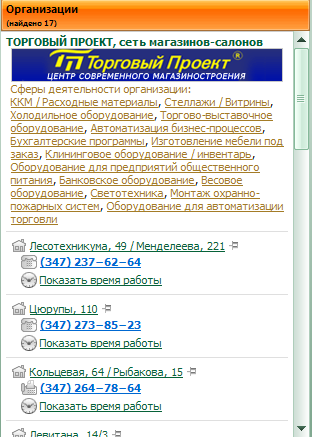
Рис. 13.1.1 Справочник Организаций
Для просмотра карточки определенной организации, просто щелкните по ее названию в справочнике, после чего на карте будет подсвечен значок этой организации (рис. 13.1.2).
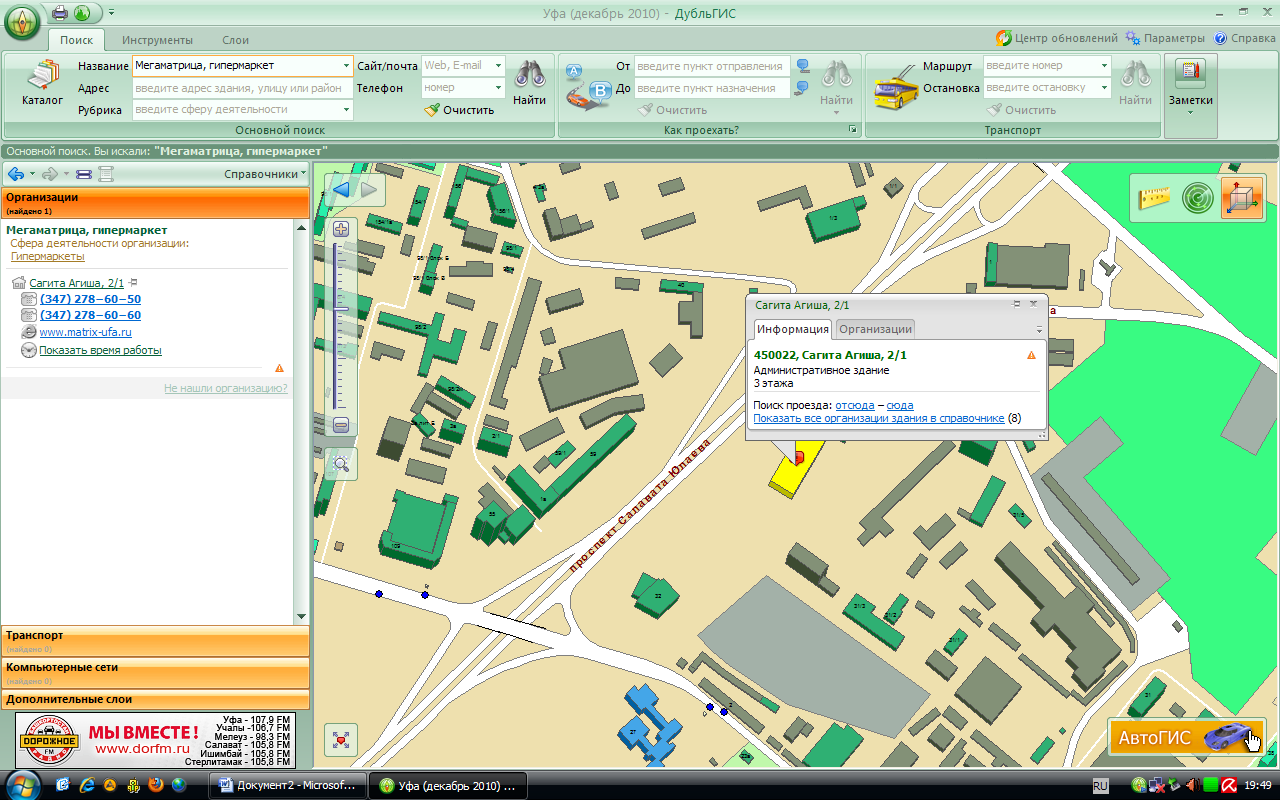 Рис.
13.1.2 Информация об объекте
Рис.
13.1.2 Информация об объекте
Поиск по рубрике
Поиск по рубрике позволяет находить организации по определенной сфере деятельности. После ввода первой буквы в поле Рубрика будут отображены рубрики, соответствующие введенному критерию. Двойной щелчок по названию раздела открывает весь список «ветвей» выбранной рубрики (рис. 13.2.1).
 РРис.
13.2.1 Предлагаемые рубрики по критерию
РРис.
13.2.1 Предлагаемые рубрики по критерию
Поиск по адресу сайта/электронной почты
Введите адрес сайта или электронной почты искомой организации (минимум 2 символа) (рис. 13.3.1).
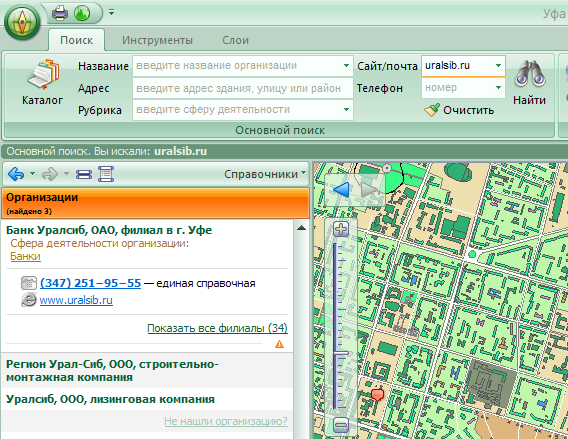
Рис. 13.3.1 Организации, найденные по адресу сайта
Поиск по номеру телефона
Введите часть или полный номер телефона необходимой организации (рис. 13.4.1).
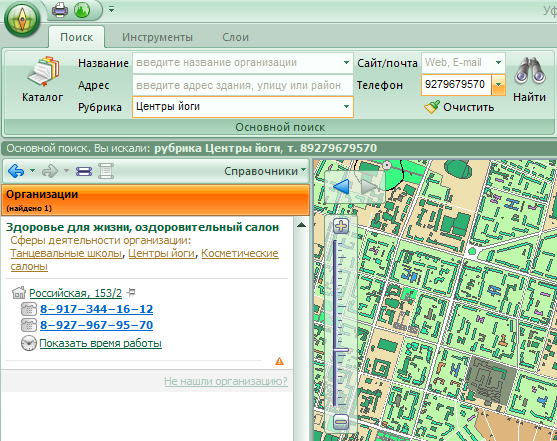
Рис. 13.4.1 Организации, найденные по номеру телефона
Поиск в радиусе
Поиск в радиусе позволяет находить организации в указанном радиусе на карте, используя любые критерии блока Основного поиск на закладке Поиск. Для этого выполните следующие действия.
Выберите инструмент Радиус на закладке Инструменты (рис. 13.5.1).
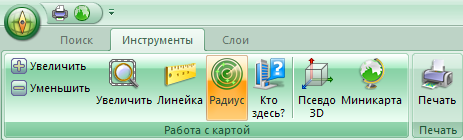
Рис. 13.5.1 Панель Инструментов
Щелкните мышкой на карте и задайте необходимый радиус, в котором будет производиться поиск организаций. В появившемся диалоговом окне Радиус отображается величина выбранного радиуса на карте и приблизительное время, за которое можно преодолеть расстояние от центра до края выделенной области пешком (рис. 13.5.2).

Рис. 13.5.2 Окно параметров выбранного радиуса
Щелкните по ссылке «Найти организации в заданном радиусе». В результате поиска на карте и в справочнике отобразятся организации, находящиеся в заданном радиусе (рис.13.5.3).
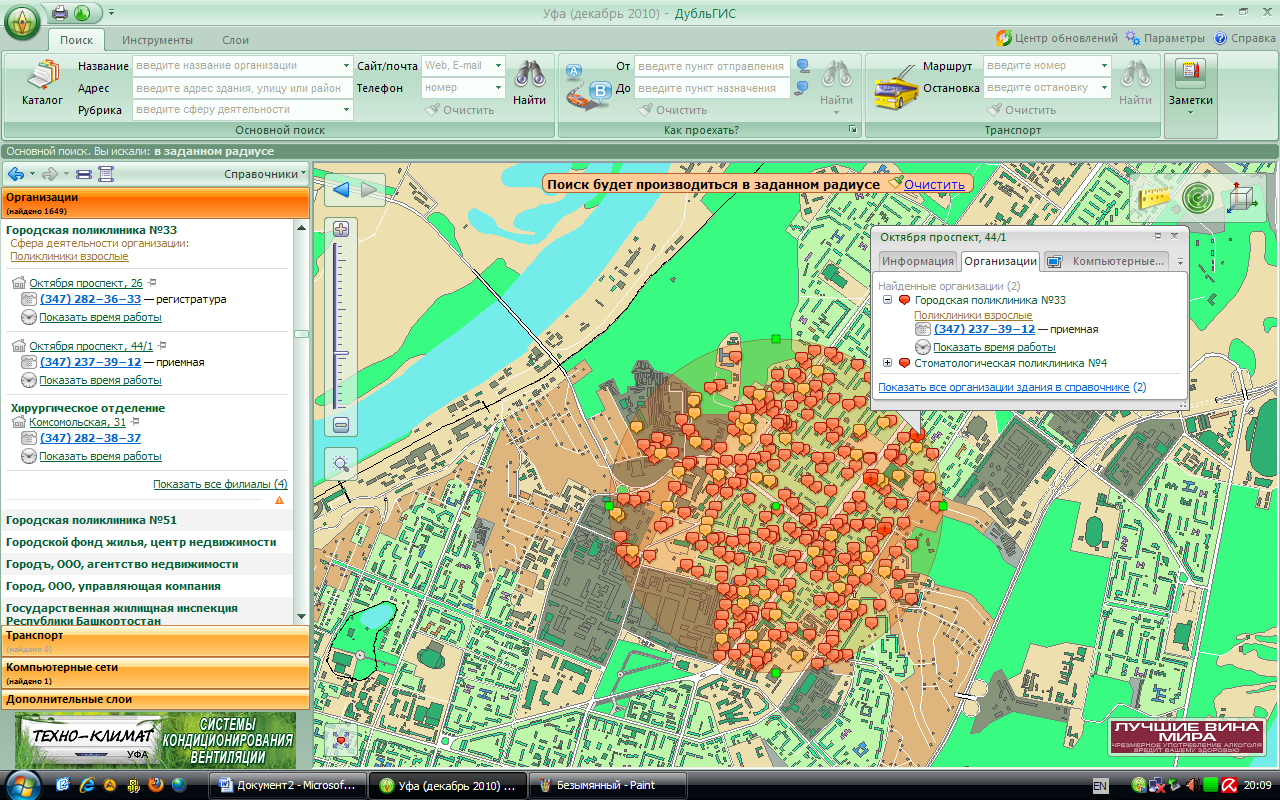
Рис.13.5.3 Флажки всех организаций в заданном радиусе
Как найти дом на карте
Перейдите к Основному блоку поиска на вкладке Поиск.
Введите название улицы или ее часть в поле Адрес. По мере ввода запроса программа автоматически ведет поиск по базе данных и выводит возможные совпадения в подсказку, из которой можно выбрать интересующую улицу (рис. 13.6.1).

Рис. 13.6.1 Поле Адрес
Укажите номер искомого дома. При введении цифры после названия улицы разворачивается список домов, соответствующих вводимому запросу (рис. 13.6.2).
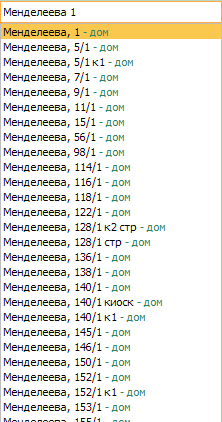
Рис. 13.6.1 Список домов на выбранной улице
Нажмите кнопку «Найти» или Enter на клавиатуре. Для поиска организаций в выбранном здании следует повторно нажать кнопку Найти, после чего в справочнике отобразится список имеющихся организаций.
Поиск здания на карте можно также выполнить по альтернативному названию объекта (синониму). Например, запрос «Оперный» в строке поиска Адрес распознается как «Красный проспект, 36».
Если запрос в строке введен некорректно (например, с опечатками), программа определяет наличие ошибки в запросе и выводит в подсказку возможные варианты для введенного запроса. Если запрос введен с многочисленными ошибками — подсказка отображаться не будет.
Строка Адрес также позволяет находить районы и жилые массивы на карте города. Для этого просто введите в строку название искомого района или жилого массива, после чего нажмите кнопку «Найти» или Enter на клавиатуре. Результатом поиска будет выделенная область на карте (рис. 13.6.2).
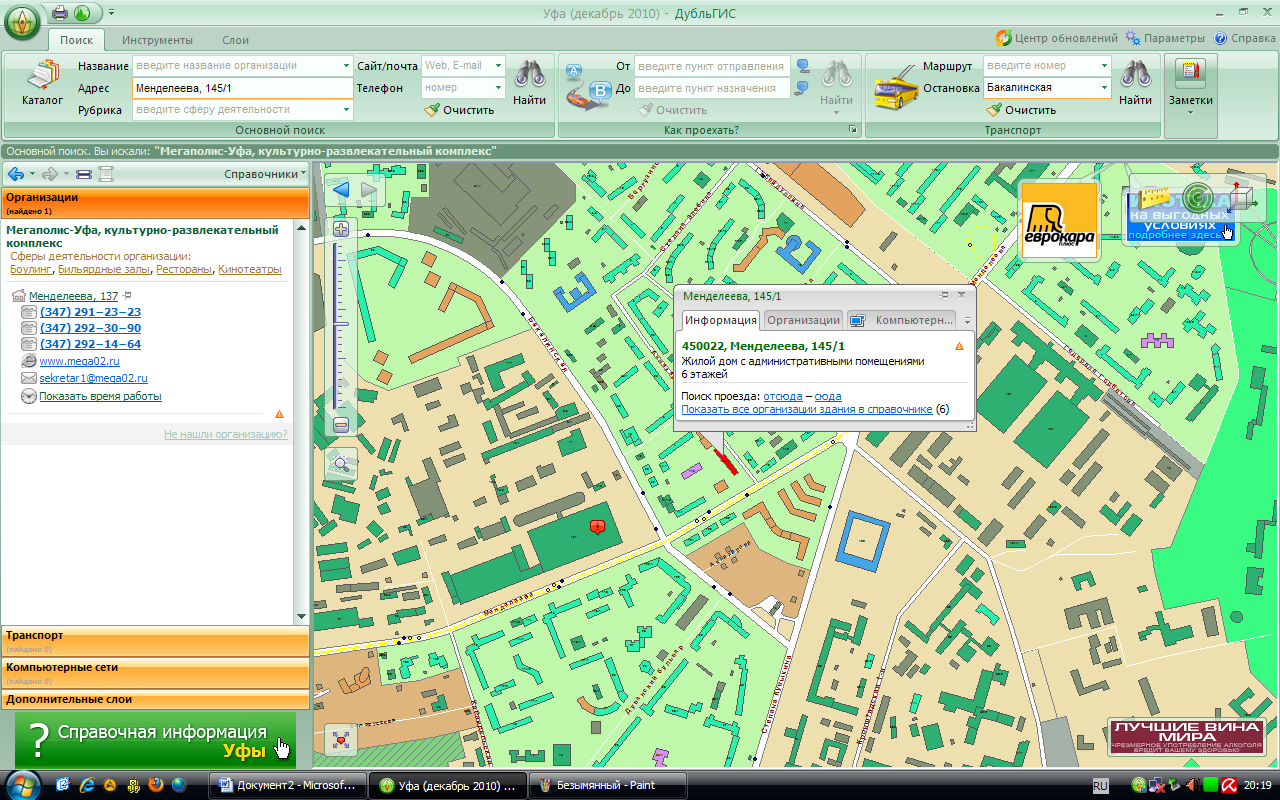
Рис. 13.6.2 Искомый дом на карте
